Sayt bo'limlari
Muharrir tanlovi:
- Yandex diskini qanday ochish kerak. Yandex.Disk-dagi sahifangizga qanday kirish mumkin? Barcha qurilmalar uchun ko'rsatmalar Yandex diskida bulutni qanday yaratish kerak
- Qanday qilib kompyuteringizda onlayn yoki dastur yordamida osongina krossvord yasashingiz mumkin?
- Mobil telefon Lenovo A616 (qora)
- Samsung Galaxy S11 ning birinchi yuqori sifatli renderlari tarmoqqa tushdi
- Htc-ni zavod sozlamalariga qanday tiklash mumkin
- Sinov va sifat kafolati
- Qaysi Xiaomi robot changyutgichini tanlash yaxshiroq: etakchilarni yangi mahsulotlar bilan taqqoslash Xiaomi changyutgichining 2-versiyasi
- ZX Spectrum SSSRni qanday zabt etdi
- Globo priyomniklari, Globo tyunerlari, BISS kalitlarini kiritish, BISS kalitlarini qabul qilgichga kiritish bo‘yicha ko‘rsatmalar, BISS kalitlarini kiritish, qabul qiluvchiga foydalanuvchi kiritish BISS kalitlari Sun’iy yo‘ldosh tyunerlarida BISS kalitlarini kiritish
- Windows-ni USB flesh-diskidan BIOS orqali o'rnatish
Reklama
| Total Commander-da FTP ulanishini o'rnatish. Total Commander orqali FTP ulanishi va tahrirlash. FTP ulanishining umumiy komandirini sozlash |
|
FTP serveriga eng oddiy ulanish tanish va standart fayl menejeri - Total Commander yordamida amalga oshirilishi mumkin, u deyarli har bir ofisda o'rnatiladi va uy kompyuteri. Shu bilan birga, biz ko'proq narsani hisobga olmaymiz murakkab variantlar maxsus FTP mijozlarini, alohida bosqichma-bosqich o'rnatishni talab qiladigan dasturlarni yuklab olish bilan (hech bo'lmaganda ushbu maqolada). FTP serveriga ulanish kimga va nima uchun kerak bo'lishi mumkin? Savol ko'p qirrali va turli xil javoblarga ega. Ba'zi foydalanuvchilar Internetdagi fayllarni saqlashga shu tarzda ulanadilar, boshqalari - veb-ustalar - o'z saytlari uchun fayllarni yuklash, plaginlar, modullarni o'rnatish va umuman fayl tizimi bilan ishlashning barcha turlari uchun FTP-dan foydalanadilar. virtual loyiha. Ammo siz qidirayotganingizdan beri bu mavzu— aftidan, bu negadir kerak edi, ya'ni sayt oddiy va tezkor ma'lumotlarni taqdim etishga majbur. bosqichma-bosqich yechim bu vazifa, biz hozir nima qilamiz! FTP serveriga ulanish: bosqichma-bosqich ko'rsatmalar1. Birinchidan, kompyuterimizda ishonchli FTP mijozi - litsenziyalangan Total Commander o'rnatilganligiga ishonch hosil qilishimiz kerak, u orqali ulanish amalga oshiriladi va kirish parollari saqlanadi. 2. Agar noma'lum Total Commander yig'ilishi allaqachon o'rnatilgan bo'lsa, boshqa narsalar qatorida dasturiy ta'minot, biz hali ham tushunarsiz versiyani (Internetdan yuklab olingan) o'chirishni, uni 100% FTP parollarimizni o'g'irlamaydigan litsenziyalangan mahsulot bilan almashtirishni tavsiya qilamiz! 3. Total Commander dasturining “toza” ekanligiga va parollarimiz ruxsat etilmagan shaxslar qo‘liga tushmasligiga ishonchimiz komil bo‘lgach, biz FTP serveriga ulanishni o‘rnatishga kirishamiz. Eslatma: hosting, serverlar, login va parollar hamma uchun har xil bo'lgani uchun sayt muallifi shaxsiy ma'lumotlaringizni aniq nomlay olmaydi. Shu munosabat bilan biz faqat ishning umumiy jarayonini tasvirlashimiz mumkin va foydalanuvchilar va saytlarning shaxsiy ma'lumotlari har doim boshqacha bo'ladi - sizning shaxsiy. 3.1. Biz foydalanadigan serverga boramiz (odatda hosting) va FTP ruxsati ochiq va ruxsat etilganligiga ishonch hosil qilamiz: Kirish ruxsat etiladi: 3.2. Agar siz hali FTP hisob qaydnomasini yaratmagan bo'lsangiz, uni yarating. Lekin odatda asosiy foydalanuvchi FTP xosting kanali FTP xizmatini ulaganingizda avtomatik ravishda yaratiladi. Yangi FTP hisobi:
Qanday bo'lmasin, FTP serveriga ulanish uchun sizga kerak bo'ladi: 1. FTP server manzili - serverda (hosting) topish mumkin. 3.3. FTP ulanishini o'rnatishni boshlaymiz, ishga tushiramiz: Total Commander - "Tarmoq" - "FTP serveriga ulanish" (Ctrl+F tugmalar birikmasi)
3.4. "Qo'shish" tugmasini bosing
3.5. Kerakli maydonlarni to'ldiring: Ulanish nomi - har qanday ixtiyoriy nom (muhim emas) Server (Port) - Biz hostingga qaraymiz (bizning misolimizda “pod-kopirku.jino.ru”) Hisob qaydnomasi - Serverga kirish (bizning misolimizda "pod-kopirku") Parol - Serverdagi FTP hisobi uchun parol (********* - yulduzcha bilan yashirin).
3.6. Yashirin ma'lumotlarni kiritish tugallangandan so'ng, har bir holatda individual bo'ladi (agar biror narsa noma'lum bo'lsa, serverning texnik yordamiga murojaat qiling) va "OK" tugmasini bosing.
4. Agar barcha ma'lumotlar to'g'ri kiritilgan bo'lsa, yangi FTP ulanishi yaratiladi, unga ulanish uchun "CONNECT" tugmasini bosish kifoya.
Faol Total Commander panelida server ishga tushiriladi, uning yordamida endi siz ruxsat etilgan har qanday operatsiyalarni bajarishingiz mumkin: fayllarni yuklash va o'chirish, kataloglarni nusxalash va nomini o'zgartirish, kerakli tahrirlarni amalga oshirish va hk. Va nihoyat, yuqorida keltirilgan materialni nihoyat birlashtirish uchun saytning barcha o'quvchilari uchun kichik foydali video!
Kecha men pochta qutimga mutlaqo notanish odamdan xat oldim, men tushunganimdek, tajribasiz veb-masterdan u savol berdi. FTP ulanishi orqali saytning ildiziga qanday kirish mumkin. Savol juda oddiy, ammo bu faqat uzoq vaqt va tez-tez shug'ullanadigan odamlar uchun. Ammo yangi boshlanuvchilar uchun bu haqiqatan ham mening faoliyatimning dastlabki bosqichlarida duch kelgan muammo. Shunday qilib, saytning ildizi nima?? Oddiy qilib aytganda, bular hosting serverida joylashgan veb-saytingiz yoki blogingizning barcha papkalari va fayllari. Bu aslida kodlar ko'rinishidagi saytingiz. Siz FTP ulanishi orqali saytning ildiziga kirishingiz mumkin. Buni amalga oshirishingiz mumkin bo'lgan juda ko'p fayl boshqaruvchi dasturlari mavjud. Men, ehtimol, odatdan tashqari yoki ratsionalizm nuqtai nazaridan, buni, qoida tariqasida, ushbu maqolada batafsilroq muhokama qiladigan ikkita usulda qilaman. FTP ulanishini o'rnatishning birinchi usuli - bu orqali Umumiy qo'mondon. Umumiy qo'mondon, ta'rifiga ko'ra hamma narsani biluvchi Vikipediya, yopiq fayl boshqaruvchisi manba kodi, platformada yugurish Microsoft Windows . Siz uni Internetda turli xil manbalardan yuklab olishingiz mumkin, ularning ko'pligini hisobga olsak, ularga havolalar hech qanday ma'noga ega emas. O'rnatish Umumiy qo'mondon Bu ham juda oddiy va menimcha, hech kimga hech qanday qiyinchilik tug'dirmaydi. Qanday foydalanishingiz mumkin Umumiy qo'mondon FTP ulanishini o'rnatasizmi? Keling, batafsil ko'rib chiqaylik. Ushbu menejerning yuqori menyusida siz "" variantini tanlashingiz kerak. Net"(yangi versiyalarda bu variant" FTP ulanishi"yoki oddiygina" FTP»). Sichqonchaning chap tugmachasini bosganingizda bu variant Ochiladigan menyu ochiladi, u erda siz boshqa narsalar qatorida "" variantini qidirasiz. FTP serveriga ulanish..." Bundan tashqari, sichqonchaning chap tugmasi bilan uni bosganingizda, taxminan quyidagi jadval ochiladi.
Sizda hali hech qanday ulanish yo'qligi sababli, "ni bosishingiz kerak. Qo‘shish…", shundan so'ng siz quyidagi shaklni olasiz.
To'ldirish bu shakl quyidagicha bo'lishi kerak. qatorda " Ulanish nomi:“Siz kelajakdagi ulanishning o'zboshimchalik nomini lotin harflarida kiritgan ma'qul. Masalan, ko'p ulanishlar mavjud bo'lganda (yuqoridagi misolda bo'lgani kabi) keyin adashmaslik uchun ulanishni sayt domenining birinchi qismi deb atayman. qatorda " Server (port):» xosting serverining IP manzilini yoki server nomini bildiradi. Ushbu ma'lumot hosting veb-saytidan olishingiz mumkin. U bo'limlarda joylashgan bo'lishi mumkin " FTP ulanishi», « Ulanish xususiyatlari"yoki" Serverga kiring"(bo'lim nomlari uchun juda ko'p variantlar bo'lishi mumkin, barchasi hosting ma'murlarining tasavvuriga bog'liq). Mos ravishda " Qayd yozuvi:» sizning xosting hisob qaydnomangizning belgilanishini bildiradi, uning shakli ham o'zboshimchalik bilan bo'lishi mumkin va hosterlarning tasavvuriga bog'liq. Mos ravishda " Parol:» FTP ulanishiga kirish uchun siz tanlagan yoki hosting tomonidan taklif qilingan parolni ko'rsating. Boshqa barcha qatorlarni standart sifatida qoldiring va "ni bosing. Kelishdikmi" Shundan so'ng ulanishingiz yaratiladi. Saytning ildizidagi serverga o'tish uchun formaning o'ng menyusidagi tugmani bosing " Ulanmoq" Keyinchalik, serverdagi papkalar tarkibi uchun bir nechta variant bo'lishi mumkin. Jildlarni ochayotganda saytingizning asosiy papkasini qidiring, aksariyat hollarda u chaqiriladi public_html. Uni ochganingizdan so'ng, siz o'zingizni saytingizning ildizida topasiz (quyidagi rasmda WordPress sayti uchun uning taxminiy ko'rinishi) va ularning mazmuni bilan turli xil manipulyatsiyalarni amalga oshirishingiz mumkin.
Fayl menejeri orqali FTP ulanishini o'rnatishning ikkinchi usuli FileZilla, xuddi shu Vikipediya “ bepul FTP mijozi" Nima uchun men juda ko'p fayl boshqaruvchilari orasidan tanladim FileZilla? Ha, aniq, chunki u bepul. Ushbu menejerni uning asosiy veb-saytidan yuklab olishingiz mumkin filezilla.ru . O'rnatish siz uchun ham qiyin bo'lmasligi kerak. Ishga tushganda FileZilla, siz uning ish maydonini ko'rasiz, u taxminan quyidagiga o'xshaydi. Bunday holda, chap tomonda siz tanlagan kompyuter drayverlaridan birining mazmuni ochiladi va o'ng tomonda saytingiz o'rnatilgan serverning papkalari bo'ladi (tasvirni sichqonchaning chap tugmasi bilan kattalashtirish mumkin). u). Yuqori menyuda FTP ulanishlarini yaratish uchun (birinchi navbatda chapdan o'ngga) ushbu rasmga ega bo'lgan tugmani chap tugmasini bosing: Ochilgan shaklda tugmani tanlang " Yangi sayt» va sichqonchaning chap tugmasi bilan ustiga bosing. Yuqorida aytib o'tganimdek, ulanish (sayt) nomini tanlang. Quyidagi rasmda ushbu sayt joylashgan serverga ulanish uchun namuna to'ldirish ko'rsatilgan.
Siz qiymatlarni kiritish orqali hamma narsani xuddi shunday tarzda to'ldirishingiz kerak " Xost», « Qayd yozuvi», « Parol», « Foydalanuvchi", yuqorida tavsiflanganga o'xshash tarzda hostingingizdan olingan. Ma'lumotlarni kiritgandan so'ng, sichqonchaning o'ng tugmachasini bosing " Ulanmoq", shundan so'ng siz hosting papkalariga va papkaga kirishingiz mumkin public_html- saytingizning ildiziga. Jild yoki faylni saytingizning ildiziga yuklash uchun uni boshqaruvchining ochilgan chap oynasida diskingizda topishingiz kerak. FileZilla, sichqonchaning chap tugmasi bilan tanlang va o'ng tugmani bosgandan so'ng " opsiyasini tanlang. Serverga yuklash». Bu FTP ulanishi uchun! Ko'rib turganingizdek, hamma narsa juda oddiy! Keling, amalda tasvirlangan hamma narsani amalga oshirishga harakat qilaylik, agar sizda biron bir savol bo'lsa, sharhlarda yozing - men ularga aniq javob beraman. FileZilla dasturidan foydalanish uchun uni rasmlar bilan tasvirlangan quyidagi amallarni bajarish orqali sozlashingiz kerak. 1. Ishga tushirish FileZilla dasturi, keyin yuqori menyuda elementni bosing Fayl Sayt menejeri. Yangi sayt.
Xost- FTP server manzili.
4. Yorliqlarga o'ting O'tkazish sozlamalari, passiv uzatish rejimini tanlang, katakchani belgilang Bir vaqtning o'zida ulanishlarni cheklash va o'rnating Maksimal ulanishlar soni ikkiga teng. Tugmasini bosing Ulanmoq.
Muhim: Saytingizning mazmuni papkaga joylashtirilishi kerak /home/login/Your_domain/docs/.
FARFAR dasturidan foydalanish uchun siz tasvirlar bilan tasvirlangan quyidagi amallarni bajarish orqali uni sozlashingiz kerak. 1. FAR dasturini ishga tushiring. Qaysi panelda FTP ulanishini o'rnatmoqchi ekanligingizni aniqlang. Aytaylik, o'ng tomonda. Keyin Alt F2 tugmasini bosing va paydo bo'lgan oynada FTP liniyasini tanlang.
2. Shift+F4 tugmalarini bosing, ulanish parametrlarini kiritish oynasi paydo bo'ladi.
3. Kerakli maydonlarni to'ldiring. Dalada Tavsif maxsus ftp ulanishiga istalgan nom berishingiz mumkin, pozitsiyani belgilang Passiv rejim.
4. Shundan so'ng tugmani bosing Saqlash.
5. Siz tanlagan FAR dasturining panelida biz uchun bu to'g'ri, ftp ulanishining yangi yaratilgan nomi bilan chiziq paydo bo'ladi. Ushbu qatorda Enter tugmasini bosing.
6. Serverga ulanish sodir bo'ladi va siz ikki panelli fayl boshqaruvchisining odatiy rejimida ishlashingiz mumkin.
Umumiy qo'mondonTotal Commander-ni http://www.ghisler.com saytidan yuklab olishingiz mumkin. 1. Total Commander dasturini ishga tushiring, so'ngra yuqori menyuda bosing Net, ochilgan menyuda tanlang FTP serveriga ulaning.
2. Ochilgan oynada tugmani bosing Qo'shish.
3. Ko'rsatmalarga muvofiq ulanish uchun parametrlarni oling va belgilang: Ulanish nomi- nomni o'ylab toping, masalan, "Xostingga kirish". Bayroqni o'rnating Passiv almashish rejimi (masalan, veb-brauzer). Shundan so'ng, tugmani bosing KELISHDIKMI.
4.Yaratilgan ulanishni tanlang va tugmani bosing Ulanmoq.
5. Serverga ulanish sodir bo'ladi, shundan so'ng siz ikki panelli fayl boshqaruvchisining odatiy rejimida ishlashingiz mumkin. Muhim: Saytingiz mazmuni jildga joylashtirilishi kerak /home/login/Your_domain/docs/.
Total Commander (6.53 versiyasi)Ruslashtirilgan versiya 1. TotalCommander dasturini ishga tushiring, so'ng yuqori menyuda Konfiguratsiya-ni bosing va qatorni tanlang. Sozlama: FTP
2. Keyingi oynada siz qatorda tasdiq belgisini tekshirishingiz kerak Passiv rejimdan foydalanish uchun standart va agar u erda bo'lmasa, uni o'rnating.
Shundan so'ng, bosing KELISHDIKMI va oyna yo'qoladi. 3. Yuqori menyuda ni bosing FTP va qatorni tanlang FTP serveriga ulaning.
4. Ko'rsatilgan oynada tugmani bosing Qo'shish.
5. Yangi oyna paydo bo'ladi, unda siz kerakli parametrlarni o'rnatishingiz va katakchani belgilashingiz kerak Passiv almashinuv rejimi.
Shundan so'ng, tugmani bosing KELISHDIKMI. 6. Qolgan oynada tugmani bosing Ulanmoq.
7. Serverga ulanish sodir bo'ladi va siz ikki panelli fayl boshqaruvchisining odatiy rejimida ishlashingiz mumkin.
iWebSaytni yaratgandan so'ng, saytingiz mazmuni bilan ekranda iWeb dasturi oynasi paydo bo'ladi.  Oynaning chap tomonida nashr qilmoqchi bo'lgan sayt nomini bosing. IN bu misolda sayt deb ataladi Mening saytim.  Ochilgan sahifada nashr qilish uchun zarur bo'lgan parametrlarni kiriting.  Bobda Variantlar FTP serverlari :  URL uchun veb-saytingiz manzilini kiriting. 
 Muvaffaqiyatsiz bo'lsa, kiritilgan parametrlarning to'g'riligini yana bir bor tekshiring.  Nashr muvaffaqiyatli bo'lsa, "Sizning saytingiz chop etildi" degan xabar paydo bo'ladi.  Muhim: Odatiy bo'lib, iWeb UTF-8 matn kodlashdan foydalanadi. Bizning xostingimiz sukut bo'yicha Windows-1251 kodlashdan foydalanadi. Saytingizni to'g'ri ko'rsatish uchun siz bo'limga o'tishingiz kerak Veb-server → Veb-saytlar → veb-saytingiz va ro'yxatdan tanlang Saytni kodlash kodlash UTF-8. CuteFTP (versiya 7.0)1. CuteFTP dasturini ishga tushiring, so'ng yuqori menyuda bosing Asboblar  2. Chiziqni tanlang Sayt menejeri.  3. Ko'rsatilgan oynada chiziqni tanlang Sayt menejerini ko'rsatish.  4. Yangi oynada tugmani bosing Yangi.  5. Pastki qismida ikkita pastki menyu qatori paydo bo'ladi. Chiziqni tanlang FTP sayti.  6. Oyna paydo bo'ladi:  7. Ushbu oynadagi maydonlarni to'ldiring.  8. Keyin ushbu oynadan chiqmasdan tugmani bosing Turi.  9. Yangi oynada, bo'limda Ma'lumot ulanish turi qatorni tanlang PASV dan foydalaning- Bu passiv ma'lumotlarni uzatish rejimi.  10. Keyin tugmachalarning pastki qatorida tugmani bosing Ulanmoq.  11. Serverga ulanish sodir bo'ladi va siz ikki panelli fayl boshqaruvchisining odatiy rejimida ishlashingiz mumkin.  FlashFXPSinov versiyasini bu yerdan yuklab olishingiz mumkin: http://www.inicom.net/pages/en.ffxp-download.php
Tez ulanish. 1. Tez ulanish uchun siz chaqmoq belgisini bosishingiz va tanlashingiz kerak Tez ulanish yoki F8 tugmasini bosing.
2. Shundan so'ng, ochilgan shaklda:
3. Maydonlarni to'ldiring Server yoki URL, Foydalanuvchi nomi, Parol.
4. Shundan so'ng FTP hisobingiz ochiladi.
5. Shundan so'ng siz saytingiz nomi yozilgan papkaga va undagi Hujjatlar jildiga o'tishingiz kerak bo'ladi. Shundan so'ng, chap tomonda, sayt uchun kerakli fayllar bilan papkaga o'ting, Sayt menejeri.1. Sayt menejeriga kirish uchun siz xatcho'pga o'tishingiz kerak Saytlar→ Sayt menejeri yoki F4 tugmasini bosing
4. Sayt nomini kiriting va tugmani bosing KELISHDIKMI. Keyin maydonlarni to'ldiring IP manzili, Foydalanuvchi nomi, Parol
5. test111 ni xosting identifikatoringiz bilan almashtiring. Keyin tugmani bosing Murojaat qiling. Keyin, ochiladigan menyuda chaqmoq tugmasini bosish orqali ulanishingiz nomini tanlang.
6. Uni bosish sizni ftp hisobingizga olib boradi.
Macromedia Dreamweaver 81. Ilovani ishga tushirganingizda quyidagi oyna ochiladi:
3. Sayt boshqaruvchisi oynasi ochiladi.
6. Agar hamma narsa yaxshi bo'lsa, o'ng tomonda fayllar ro'yxatini ko'rishingiz kerak: FTP mijozini tanlash katta qaror. Axir, agar siz bunga mos kelmaydigan dasturni o'rnatsangiz, u FTP ulanishi orqali serverga yuklaydigan fayllarga zarar etkazishi mumkin. Shuning uchun ko'pchilik tanlaydi mashhur dasturlar, bunga o'n minglab rusiyzabon foydalanuvchilar allaqachon ishonishgan. Ulardan biri Total Commander. Biroq, forumlardagi munozaralarga ko'ra, Total Commander FTP bilan ishlash uchun taniqli FileZilla ilovasi kabi mos emas. Muammo shundaki, bunday salbiy sharhlarning sababi Total Commander orqali FTP ulanishini to'g'ri sozlay olmaslikdir. Shuning uchun, ushbu maqolada ushbu dasturni o'rnatish muhokama qilinadi, shuningdek, Total-da SFTP orqali ishlash mavzusiga to'xtalib o'tadi. Total Commander fayl menejerida FTP qanday o'rnatiladiTotal dasturini ishlab chiquvchilar FTP ulanishi va fayl menejeri orqali ishlash ajralmas tushunchalar ekanligiga ishonchlari komil. Agar siz serverga ulanishingiz mumkin bo'lsa, lekin kompyuterning fayl tizimini boshqara olmasangiz, bu mutlaqo noqulay bo'lar edi. Total Commander bunday vazifalarni portlash bilan engadi, shuning uchun u siz topshirgan barcha vazifalarni albatta bajaradi, albatta, agar siz dasturni to'g'ri sozlasangiz. Ma'lumki, Total Commander o'ziga xos interfeysga ega juda noyob dasturdir. Ushbu fayl menejerida siz odatda kompyuter bilan ishlashda foydalanadigan kombinatsiyalardan foydalana olmaysiz. Chunki uni yoqish uchun FTP sozlamalari, siz Ctrl + F tugmalar birikmasini bosib ushlab turishingiz kerak. Oddiy rejimda bu tugmalar birikmasi qidiruv panelini ochadi. Yoki yuqoridagi asboblar panelida FTP belgisini topishingiz mumkin - bu sizning tanlovingiz. Siz ochadigan menyu dasturning FTP sozlangan bo'limi bo'lib, unda ko'p foydalanuvchilar chalkashib ketadilar, shuning uchun ular Total Commander orqali server bilan ishlay olmaydilar. Agar siz sozlamalarda biror narsani o'zgartirishni xohlamasangiz, lekin faqat ma'lumotlarni uzatish uchun serverga tezda ulanishni istasangiz, unda siz yangi ulanishni yaratishingiz kerak - buning uchun "Yangi URL" tugmasini bosing. Keyinchalik, siz qatorga server manzilini kiritasiz va OK tugmasini bosing - xostga ulanish paydo bo'ladi. Va agar sizda serverda hisob qaydnomangiz bo'lsa, unda siz unga hech qanday muammosiz kirishingiz mumkin. E'tibor bering, agar siz doimiy ravishda FTP dan foydalansangiz va ushbu protokol orqali ma'lumotlarni uzatishni istasangiz, u holda xost hisob qaydnomangizga kirish ma'lumotlarini saqlamaslik yaxshiroqdir. Gap shundaki, Total Commander ushbu ma'lumotni ko'pchilik biladigan joyda xavfsiz saqlaydi. Va uni sozlash faylida saqlaydi - wcx_ftp.ini va fayldan ma'lumotlarni chiqarib olish imkoniyati mavjud, shuning uchun uni xavf ostiga qo'ymaslik va anonim ulanishdan foydalanish yaxshiroqdir. Ammo bu faqat shaxsiy kompyuterga ega bo'lmaganlar uchun amal qiladi, lekin umumiy kompyuter, masalan, agar siz ofisda biron bir joyda FTP bilan ishlasangiz. Aks holda, parollarni shaxsiy kompyuteringizda xavfsiz saqlashingiz mumkin. Total ularni saqlaydi fayl tizimi- bu tashvishlanishga hojat yo'q, chunki o'ta og'ir holatlarda sizning kompyuteringiz xavfsizlik devori tomonidan xakerlik hujumidan himoyalanadi. Shuningdek, "Ko'p ishlatiladigan kataloglar" menyusida doimiy ishlaydigan server papkalariga havolalar yaratish tavsiya etiladi. Agar siz Total-dan foydalanishni yaxshi bilsangiz, buni qilish qiyin bo'lmaydi. Biroq, Total Commander FTP bilan ishlash uchun eng yaxshi variant turli kataloglar o'rtasida ma'lumotlarni sinxronlashtirishdir. Kompyuteringizda bitta panelda, ikkinchisida serverda papkani ochishingiz kerak va sinxronizatsiya tufayli siz kompyuterda yoki xostda etishmayotgan ma'lumotlarni tezda topasiz. Shunday qilib, bir necha qadam bilan siz kerakli fayllarni serverga bir zumda yuklashingiz mumkin.
Total-da buni qilish juda oson - kursorni fayl ustiga olib boring va Ctrl + Enter ni bosing, shundan so'ng u paydo bo'ladi. buyruq qatori. Terminalda kiriting chmod buyrug'i 777 file1.php, faqat o'z ruxsati va fayl nomi bilan. Bu usul har doim ham qulay emas, ayniqsa siz ko'p sonli fayllarni tahrirlashni rejalashtirsangiz. Keyin siz tahrirlamoqchi bo'lgan barcha fayllarni nusxalashingiz va "Atributlarni o'zgartirish" tugmasini bosishingiz mumkin, shundan so'ng foydalanuvchi huquqlarini tahrirlash menyusi paydo bo'ladi. Totalda xavfsiz SFTP ulanishi uchun plaginAgar siz hisobingizni buzish ehtimoli haqida o'ylayotgan bo'lsangiz, Total-dan foydalanishdan qo'rqsangiz, SFTP orqali ishlang. Aslida, bu shifrlangan SSH ulanishi va FTP ma'lumotlar uzatish protokolining kombinatsiyasi. SFTP-dan foydalanish, hatto parollar ham aniq matnda uzatiladigan himoyalanmagan FTP protokolidan farqli o'laroq, ma'lumotlaringizni ushlashdan himoya qiladi. Total Commander dasturining standart variantlarida SFTP sozlamalari mavjud emas, shuning uchun buning uchun sizga uchinchi tomon plaginlari kerak bo'ladi. Internetda sizga shunga o'xshash plaginni bepul taqdim etishga tayyor bo'lgan ko'plab saytlar mavjud, chunki Total o'zi bepul tarqatiladi. Plaginni o'rnatish uchun siz Total-da "Konfiguratsiya" bo'limiga o'tishingiz va "Plaginlar" yorlig'ini topishingiz kerak. Avval plaginni o'z ichiga olgan arxivni ochishingiz va uni Total bilan katalogga joylashtirishingiz kerak. Keyin sozlamalarda plaginga yo'lni belgilang va OK tugmasini bosing. Plagin o'rnatilgandan so'ng va siz FTP sozlamalari menyusiga o'ting, siz yangi sozlamalar elementini ko'rasiz - SSH, unda siz SFTPni sozlashingiz mumkin. Umuman olganda, SFTP bilan ishlash FTP dan foydalanishdan farq qilmaydi. Faqatgina farq serverga ma'lumot uzatish usuli, ya'ni ushbu protokol ishlaydigan standartlardir. Foydalanuvchi tomoniga kelsak, SFTP FTP dan unchalik farq qilmaydi. Shunday qilib, ulanish uchun birinchi navbatda domen nomini, foydalanuvchi va parolni kiritish kerak. Va protokol orqali ma'lumotlarni shifrlashni faollashtirish uchun "Ulanish turi" bo'limida SSH-ni tanlang. Server bilan ishlash uchun SFTP dan foydalanish shart emas - bu sizning shaxsiy qaroringiz. Ammo shuni yodda tutingki, FTP hali ham ba'zi cheklovlarga ega. Bu ochiq protokol bo'lgani uchun deyarli barcha serverlar mijozlarga FTP orqali shaxsiy fayllar va papkalarga kirishga ruxsat bermaydi. Ya'ni, siz kira olmaysiz ildiz papkasi Agar siz FTP dan foydalansangiz sayt. Va SFTP siz uchun bu eshiklarni ochadi. Bundan tashqari, siz seansni kompyuteringizda xavfsiz saqlashingiz mumkin, chunki tizimingizga troyan kirsagina parol va loginni o'g'irlash mumkin bo'ladi. SFTP dan oddiy antivirus va xavfsizlik devori bilan birgalikda foydalanish bu imkoniyatni oldini oladi va serveringiz xavfsiz bo'ladi. Shuning uchun plaginni uzoq vaqt davomida ishlatishni rejalashtirgan bo'lsangiz, uni darhol o'rnatish ancha oqilona masofaviy server bitta kompyuter orqali. Har bir blogger, webmaster haqida gapirmasa ham, shunchaki FTP ulanishini o'rnatish imkoniyatiga ega bo'lishi kerak va fayllarni serverga qanday yuklab olish, tahrirlash va yuklashni ham bilish tavsiya etiladi. Bularning barchasi orqali amalga oshirilishi mumkin fayl menejerlari, o'rnatilgan ftp mijozi. Sayt joylashgan server bilan FTP ulanishi orqali ishlash imkonini beruvchi ko'plab dasturlar mavjud. Maqolada bu haqda gap boradi Total Commander orqali ftp ni qanday sozlash kerak- juda mashhur bu daqiqa fayl menejeri. Blogger duch keladigan birinchi narsalardan biri bu Google va Yandex hisoblarida saytga bo'lgan huquqlarni tasdiqlashdir. Huquqlarni tasdiqlash faylini ftp orqali yuklashning eng oson yo'li Total Commander (bizning holimizda). Yoki boshqa ftp mijozi orqali. Siz hali ham Total Commander-ni Internetda bepul yuklab olishingiz mumkin, ehtimol torrent saytlarida. Total Commander orqali tahrirlashTotal Commander-da juda ko'p sozlamalar mavjud, ammo men faqat FTP ulanishi va fayllarni tahrirlash imkoniyatlarini ko'rib chiqaman. Avval siz Total Commander-ga muharrirni sozlashingiz va qo'shishingiz kerak, bu fayllarni ko'rish va tahrirlash uchun ochadi. Total Commander-dan tashqari sizga HTML muharriri kerak bo'ladi.Kompyuteringizga muharrirni yuklab oling va o'rnating, eng oddiy va eng qulayi bu Notepad ++ va u qaysi katalogda o'rnatilganligini unutmang. Bu haqda ko'p narsa yozilgan, sozlamalar haqida video bor. Shunday qilib, Total-ni oching va tahrirlovchini tayinlang:
Skrinshotda Total Commander interfeysi mavjud, konfiguratsiya yorlig'iga o'ting. Keyinchalik, Total Commander orqali ftp orqali fayllarni ko'rish va tahrirlash uchun muharrir tayinlaymiz:
Qaysi katalogda borligini eslaysizmi? exe fayli HTML muharriri? U ko'rsatilishi kerak, shu bilan uni Total orqali ko'rish va tahrirlash uchun tayinlash kerak. Yuqorida biz fayllarni ko'rish uchun dasturni o'rnatamiz. Quyida Total Commander orqali ftp orqali fayllarni tahrirlash dasturini o'rnatamiz. Oklar >> - dasturni, masalan, Notepad ++ ni muharrir sifatida topish va tayinlashni osonlashtirish uchun kompyuteringizdagi papkalar va fayllarni ko'rib chiqing. Men uni muharrir sifatida o'rnatdim Ajoyib matn muharrir. Bu birinchi bosqichni yakunlaydi. Total Commander orqali FTPni sozlashShunday qilib, serverga ulanish uchun siz ftp hisobingiz uchun login va parolni bilishingiz kerak. Ftp hisobi uchun login va parolFtp hisob qaydnomangiz uchun login va parolni hosting boshqaruv panelida topish mumkin; ftp kalitlari odatda hosting uchun ro‘yxatdan o‘tishda xostlar tomonidan taqdim etiladi yoki siz qo‘llab-quvvatlash xizmatiga murojaat qilishingiz mumkin. Total Commander-ni oching va FTP yorlig'iga o'ting va keyin FTP xizmatiga ulanish...:
Keling, "Qo'shish" yorlig'iga o'tamiz, u erda biz to'g'ridan-to'g'ri FTP ulanishini amalga oshiramiz.
Ftp ulanishi uchun hisob ma'lumotlarini belgilang
Ulanish nomi - har qanday ixtiyoriy nom bo'lishi mumkin, uni xohlaganingizcha nomlashingiz mumkin. FTP ulanishlarining nomlarini oldingi skrinshotda ko'rish mumkin. Server, Port - sayt joylashgan serverni ko'rsating, u ro'yxatdan o'tish paytida hoster tomonidan taqdim etiladi va u hosting boshqaruv panelida ham ko'rsatiladi. Siz shunchaki ko'rsatishingiz mumkin Domen nomi sayt ftp ulanishi uchun server sifatida. Bu shunday ko'rinadi: ftp://domain_name http:// o'rniga uni ftp:// bilan almashtiring. Hisob qaydnomasi ftp hisob qaydnomasidan kirishdan boshqa narsa emas. Parol - ftp hisobi uchun parolni belgilang. Xo'sh, OK tugmasini bosing. Total Commander orqali FTP orqali fayllarni ko'rish va tahrirlashShunday qilib, oxirgi bosqich qoladi - FTP ulanishi orqali server fayllarini ko'rish va tahrirlash. AytmoqchiFaylni serverga yuklash yoki aksincha, Total Commander orqali ftp orqali serverdan faylni kompyuteringizga yuklab olish uchun bu faylni istalgan katalog yoki papkaga sudrab olib borish kifoya.
WordPress saytining asosiy katalogi shunday ko'rinadi. Misol uchun, biz robots.txt faylini tahrir qilamiz. ni bosing kerakli fayl o'ng tugmasini bosing va paydo bo'lgan oynada kerakli operatsiyani tanlang. Bunday holda men "Tahrirlash" yorlig'ini tanladim
Xo'sh, biz Total Commander orqali FTP orqali fayllarni tahrirlaymizrobots.txt fayli menikida shunday ko'rinadi HTML muharriri. Men kerakli o'zgarishlarni kiritaman va faylni saqlayman. Hammasi shunday, tahrirlangan fayl avtomatik ravishda serverga yuklab olinadi. |
| O'qing: |
|---|
Mashhur:
Yangi
- Qanday qilib kompyuteringizda onlayn yoki dastur yordamida osongina krossvord yasashingiz mumkin?
- Mobil telefon Lenovo A616 (qora)
- Samsung Galaxy S11 ning birinchi yuqori sifatli renderlari tarmoqqa tushdi
- Htc-ni zavod sozlamalariga qanday tiklash mumkin
- Sinov va sifat kafolati
- Qaysi Xiaomi robot changyutgichini tanlash yaxshiroq: etakchilarni yangi mahsulotlar bilan taqqoslash Xiaomi changyutgichining 2-versiyasi
- ZX Spectrum SSSRni qanday zabt etdi
- Globo priyomniklari, Globo tyunerlari, BISS kalitlarini kiritish, BISS kalitlarini qabul qilgichga kiritish bo‘yicha ko‘rsatmalar, BISS kalitlarini kiritish, qabul qiluvchiga foydalanuvchi kiritish BISS kalitlari Sun’iy yo‘ldosh tyunerlarida BISS kalitlarini kiritish
- Windows-ni USB flesh-diskidan BIOS orqali o'rnatish
- Noindex va nofollowsiz qilolmasangiz